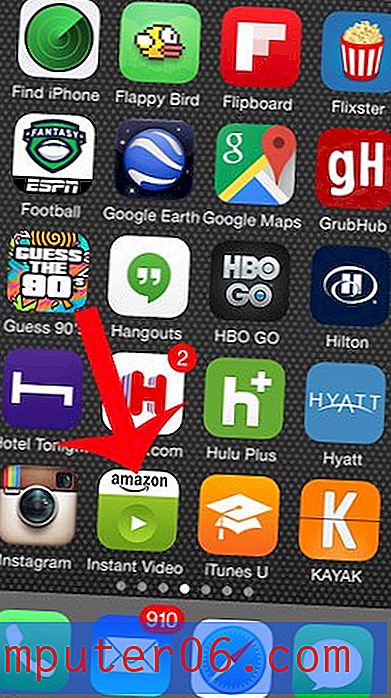Apps verplaatsen vanaf de onderkant van het iPhone-scherm
Het navigatiesysteem van de iPhone 5 bevat een reeks startschermen met maximaal 20 pictogrammen per scherm. Of deze pictogrammen nu voor mappen met meerdere apps of voor individuele apps zijn, het is waarschijnlijk dat u uiteindelijk meerdere schermen heeft waar u doorheen moet navigeren. Dit kan het moeilijk maken om specifieke apps te vinden die u veel gebruikt. Gelukkig is er ook een dock die onderaan het scherm stationair blijft staan en die vier apps kan bevatten. Maar als er een app in dat dock staat die u niet veel gebruikt, wilt u deze misschien verwijderen. U kunt onze tutorial hieronder lezen om te leren hoe u een app uit het dock onderaan uw iPhone-scherm verwijdert.
Een app verwijderen uit het iPhone Dock
Merk op dat deze tutorial specifiek is gericht op het verplaatsen van een app vanuit het dock van de iPhone. Nadat een app is verwijderd, kunt u ervoor kiezen om een andere app naar het dock te slepen om deze te vervangen met dezelfde techniek die hieronder wordt beschreven.
Stap 1: Ontgrendel uw iPhone om een startscherm weer te geven.

Stap 2: Raak een van de app-pictogrammen onder aan het scherm aan en houd uw vinger vast totdat ze beginnen te trillen en er een kleine x verschijnt in de linkerbovenhoek van sommige van de apps.
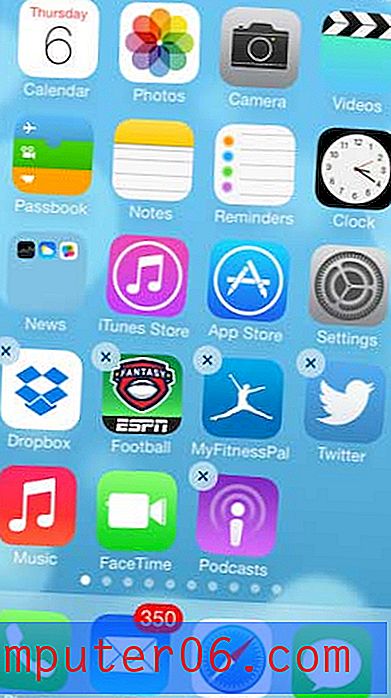
Stap 3: Sleep het app-pictogram uit het dock onder aan het scherm naar een plek op het startscherm.
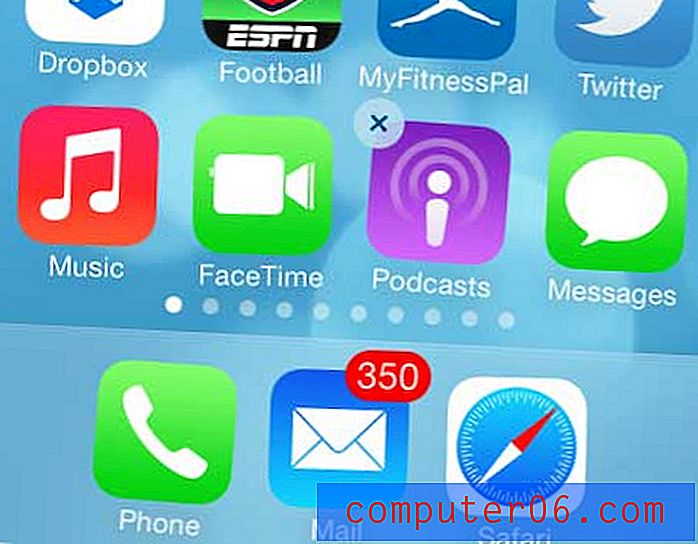
Stap 4: Druk op de Home-knop (de fysieke, afgeronde vierkante knop onder je scherm) om deze modus af te sluiten en je nieuwe app-layout te vergrendelen.
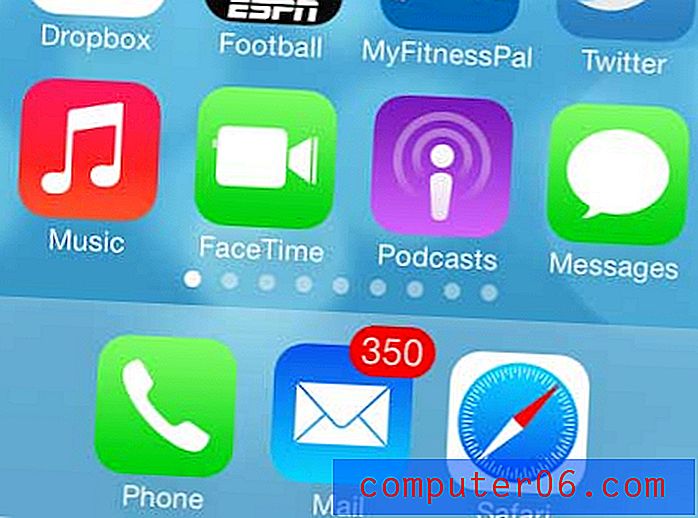
Ben je op zoek naar een goedkoop iTunes-alternatief om films of tv-shows af te huren of te kopen? Amazon Instant is doorgaans goedkoper, en ze hebben constant verkoop. Bovendien kun je de gratis Amazon Instant-app gebruiken om je video's op je iPhone te bekijken.